在数字化时代,文件传输是日常工作和生活中不可或缺的一部分。然而,当我们的电脑因各种原因无法上网时,传统的通过网络共享文件的方式便无法使用。幸运的是,即...
2025-04-30 10 电脑
在日常使用电脑过程中,我们经常需要通过截图来记录重要信息或分享屏幕内容。但有时候在截图时,可能会遇到意想不到的问题——屏幕中间出现黑屏。这可能让不少用户感到困惑,担心是电脑硬件出现了问题。不过,在您紧张之前,请不要着急,让我们一步步深入探讨这一现象,并提供多种可能的解决方法。
系统软件冲突
当您的电脑安装了多个截屏软件或与系统不兼容的截图工具时,可能会导致系统资源冲突,从而在截图时出现黑屏现象。
图形驱动问题
图形驱动程序过时或损坏也会在截图时引起黑屏。尤其是当系统最近更新后,新的图形驱动没有及时安装,可能会导致截图功能异常。
显示设备设置问题
如果显示设备的分辨率设置不当或刷新率过高,也可能导致截图时屏幕中间出现黑屏,尤其在使用外部显示器时更常见。
系统文件损坏
系统文件损坏或存在缺陷也能导致截图时出现黑屏。这通常由于病毒感染、不当的系统关闭或其他硬件故障造成。
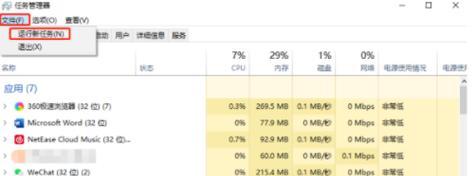
清除或更新截屏软件
检查系统中安装的所有截屏软件。尝试关闭或卸载其中一个,看是否能解决问题。
确保正在使用的截图工具是最新版本,或考虑更换其他稳定且受推荐的截图软件。
更新图形驱动
前往您的显卡制造商官方网站,下载最新版的图形驱动并安装。
如果不确定显卡型号,可以在设备管理器中查看。
调整显示设置
进入控制面板,打开“显示设置”。
检查分辨率和刷新率是否设置为推荐值或适配您的显示器。
如果使用多个显示器,确认它们之间的设置已正确配置,确保不会出现冲突。
系统文件检查和修复
打开命令提示符(管理员),输入`sfc/scannow`命令检查和修复系统文件。
如果怀疑有病毒感染,可以运行杀毒软件进行全盘扫描。

如何预防截图时出现黑屏?
预防问题通常比解决问题要简单,以下是一些预防措施:
定期更新电脑的驱动程序和操作系统。
仅安装来自可信来源的软件,并保持轻量级软件的使用习惯。
定期进行系统备份,以便在出现问题时快速恢复。
使用截图工具时,注意显示器的设置,避免过高刷新率和不支持的分辨率。
黑屏问题持续,应如何进一步诊断?
如果上述方法都无法解决您的问题,可能需要进行更深入的诊断。这可能包括:
通过硬件诊断工具检查内存或显卡是否有硬件故障。
联系硬件供应商获取具体型号的详细诊断和解决方法。
如果问题只在特定软件中发生,可能需要联系软件开发者了解相关解决方案。

电脑截图时中间出现黑屏是一个可以解决的问题,通常情况下,与系统软件冲突、图形驱动问题、显示设备设置不当或系统文件损坏都有关系。通过逐步排查并依据具体情况进行解决,大多数情况下都可以恢复正常截图功能。若自行解决依旧存在困难,建议寻求专业技术支持。希望本文能够帮助您理解问题的根源,并找到合适的解决策略。
标签: 电脑
版权声明:本文内容由互联网用户自发贡献,该文观点仅代表作者本人。本站仅提供信息存储空间服务,不拥有所有权,不承担相关法律责任。如发现本站有涉嫌抄袭侵权/违法违规的内容, 请发送邮件至 3561739510@qq.com 举报,一经查实,本站将立刻删除。
相关文章

在数字化时代,文件传输是日常工作和生活中不可或缺的一部分。然而,当我们的电脑因各种原因无法上网时,传统的通过网络共享文件的方式便无法使用。幸运的是,即...
2025-04-30 10 电脑

在数字时代,随时随地保持网络连接已成为我们生活中不可或缺的一部分。许多用户依赖于插在电脑上的上网卡来满足这一需求。上网卡到底是什么,以及如何选择合适的...
2025-04-29 15 电脑

随着电子产品的普及,越来越多的人在运输电脑配件时会选择自制纸盒来节约成本并实现个性化包装。本文将为您全面解析如何自制电脑配件打包纸盒,并探讨自制纸盒的...
2025-04-28 14 电脑

在这个数字时代,电脑的性能对于用户体验至关重要,尤其是对于游戏玩家和视频编辑等对帧率有高要求的用户。华为电脑,作为市场上热门的电子产品之一,提供了强大...
2025-04-25 13 电脑

平板支架电脑,作为一款集便携与功能于一身的设备,已经成为许多办公人士和学生群体的新宠。正确使用平板支架电脑不仅可以提高工作效率,还能保护视力和体态。本...
2025-04-23 29 电脑

随着电脑游戏和视频内容的高速发展,帧率(即每秒显示的图像数)成为了衡量电脑性能和用户体验的重要指标。华为电脑凭借其卓越的性能和精美的设计,在市场上获得...
2025-04-23 23 电脑